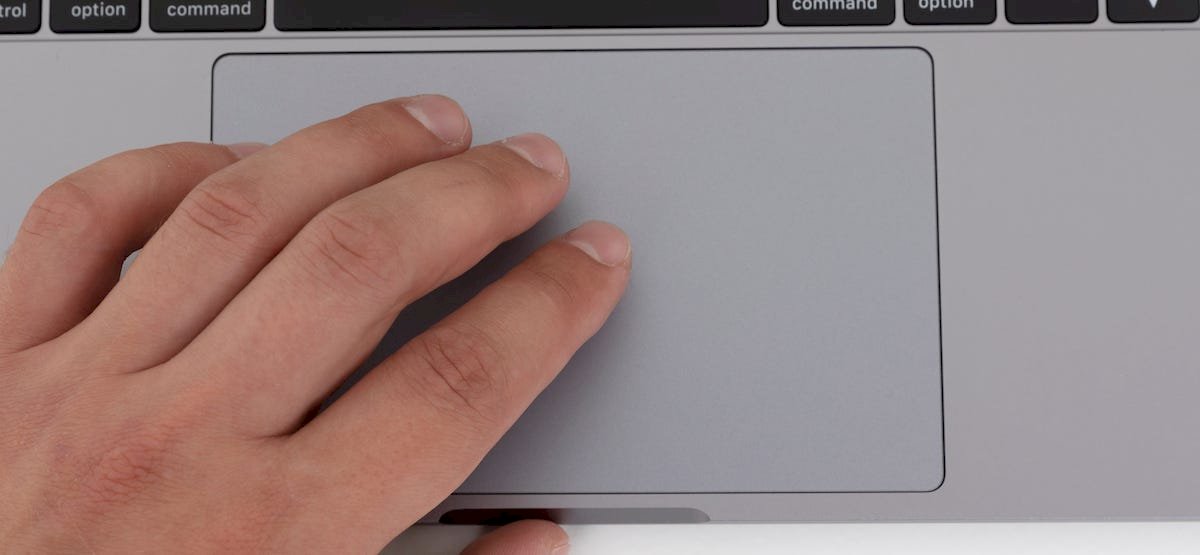Il trackpad Force Touch sul tuo MacBook ha un meraviglioso feedback di vibrazione quando premi per fare clic. Ciò che è ancora meglio è semplicemente toccare leggermente il trackpad per fare clic. Ecco come abilitare il tocco per fare clic sul tuo Mac.
Quando configuriamo un nuovo Mac, una delle prime modifiche che abbiamo make sta abilitando la funzione tap-to-click per il trackpad. È uno di quei piccoli cambiamenti che hanno un grande impatto su come utilizzi il tuo Mac.
Invece di premere con decisione sul trackpad, puoi semplicemente toccare con un dito per registrare il clic. Toccando con due dita verrà visualizzato il menu contestuale (menu di scelta rapida).
È possibile abilitare questa funzione per le Preferenze di Sistema . Per iniziare, fai clic sull’icona Apple nell’angolo in alto a sinistra dello schermo, quindi seleziona l’opzione “Preferenze di Sistema”.
Dalla schermata delle impostazioni, scegli l’opzione “Trackpad”.
Ora, dalla scheda “Punta e fai clic”, seleziona la casella accanto all’opzione “Tocca per fare clic”.
Ora puoi semplicemente toccare il trackpad per fare clic su (Il lo stesso vale per le opzioni di clic destro con due dita.).
C’è molto di più sul trackpad di quanto sembri. Ecco 000 cose che puoi fare utilizzando il trackpad Force Touch del MacBook.